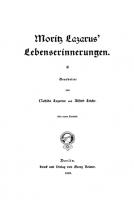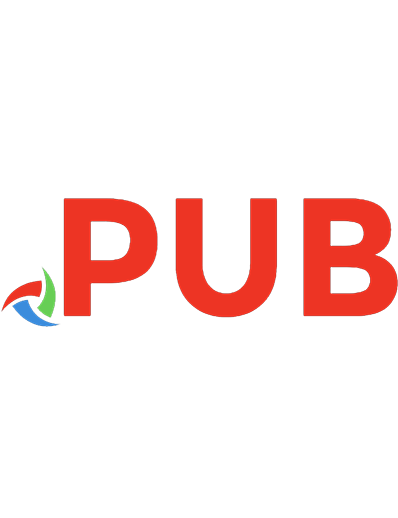Практико-ориентированная деятельность в среде Lazarus
Lazarus — это специальная программа с интегрированной (свободной) средой для разработки на основе компилятора Free Pasca
515 52 1MB
Russian Pages [30] Year 2018
Polecaj historie
Citation preview
РКФ Радиоконструкторский факультет
Министерство образования и науки Российской Федерации Федеральное государственное бюджетное образовательное учреждение высшего образования
«ТОМСКИЙ ГОСУДАРСТВЕННЫЙ УНИВЕРСИТЕТ СИСТЕМ УПРАВЛЕНИЯ И РАДИОЭЛЕКТРОНИКИ»
УТВЕРЖДАЮ Заведующий кафедрой РЭТЭМ ______________В.И.Туев “___” ___________2018 г.
Практико-ориентированная деятельность в среде Lazarus Сборник практических заданий по дисциплине «Информационные технологии в управлении техносферной безопасностью» для студентов направления 200301 «Техносферная безопасность» (бакалавриат)
Разработчик: Доцент кафедры РЭТЭМ ____________Д.В.Озеркин
Томск 2018
СОДЕРЖАНИЕ 1 Массивы .................................................................................................................... 3 1.1 Пример для повторения..................................................................................... 3 1.2 Варианты индивидуальных заданий ................................................................ 7 2 Программирование с использованием записей .................................................. 11 2.1 Пример для повторения................................................................................... 11 2.2 Варианты индивидуальных заданий .............................................................. 16 3 Двумерные массивы............................................................................................... 24 3.1 Пример для повторения................................................................................... 24 3.2 Варианты индивидуальных заданий .............................................................. 27 Список литературы ................................................................................................... 30
2
1 Массивы 1.1 Пример для повторения
Задание. Создать и отобразить исходный массив. Выбрать элементы больше среднего значения. Элементы массива – целочисленные. Начальные условия: Si = 2Si–2 – 3Si–1 + 5; S1 = 2; S2 = 4; n = 16. Разработаем интерфейс программы. Пользователь не вводит никаких данных, а только инициирует расчет ряда чисел и получает результат в табличном виде. Интерфейс программы на рис. 1.1.
Рис. 1.1 - Интерфейс программы На форме разместим две таблицы (TStringGrid), три метки (TLabel) и три кнопки (TButton). Переименуем их как показано на рисунке 1.1 (изменяем свойство Caption у элементов формы). Настроим обе таблицы: уберем зафиксированные строки и столбцы; уменьшим количество строк до двух. Назначим свойствам таблиц (рис. 1.2): FixedRows = 0; FixedCols = 0; RowCout = 2.
Рис. 1.2 – Настройка таблиц, меток и кнопок у формы
3
Интерфейс готов, напишем обработчики событий. Обращаться к ряду чисел будем неоднократно – вычислить его, подсчитывать среднее значение и выдавать часть элементов удовлетворяющих условию задания. Чтобы не вычислять ряд чисел при каждом обращении, воспользуемся массивом для хранения элементов ряда. Опишем массив как глобальный массив модуля в разделе var за формой программы (рис. 1.3). По условию элементов 16, они целые и нумерация начинается с 1. Этой информации достаточно для описания массива в среде Lazarus. Создадим массив с именем mas.
Рис. 1.3 - Создание массива из 16 целых элементов Напишем процедуру вычисляющую все элементы ряда в первую таблицу и привяжем ее к кнопке Заполнить. Понадобится несколько вспомогательных переменных: i – индекс массива; А, А1, А2 – элементы массива, соответственно текущий, перед текущим и перед-перед текущим. Процедура вычисления элементов, занесения в массив и таблицу представлена на рис. 1.4.
Рис. 1.4 – Расчет ряда, занесение в массив и в таблицу
4
Запоминаем в массиве вспомогательные переменные А1 и А2 – первые два числа. Вычисляем и заносим в массив элементы ряда с 3-го по 16-й. Устанавливаем количество столбцов в таблице 16. Выводим в верхнюю строку порядковый номер элемента, а в нижнюю строку значение элемента. Процедура обработчик события готова. Сохраним проект, запустим на выполнение. Проверим работу алгоритма по кнопке Заполнить. Программа выдает ряд чисел (рис. 1.5).
Рис. 1.5 – Результат работы программы по кнопке Заполнить Вычислим среднее значение ряда – напишем обработчик кнопки Рассчитать, а результат запишем в поле Editl. Для вычисления понадобится переменная – индекс массива и переменная под среднее значение. Код процедуры расчета подробно рассматривался в примере лабораторной работы №5, принцип расчета не изменился (рис. 1.6).
Рис. 1.6 – Код обработчика – расчет среднего значения Запустим программ (рис. 1.7) и вычислим среднее значение ряда.
5
Рис. 1.7 – Результат расчета среднего значения ряда В нижнюю таблицу выведем только те элементы массива, которые больше среднего значения. Напишем обработчик – выбор элементов больше среднего и привяжем его к кнопке Отобрать (рис. 1.8).
Рис. 1.8 – Процедура отбора значений больше среднего Алгоритм отбора элементов массива такой же, как в примерах предыдущих лабораторных работ. Первоначально (как в предыдущей процедуре) рассчитываем среднее значение ряда, а затем проходим по всему массиву и отбираем только те элементы, которые больше среднего значения. Запустим программу на выполнение и получим результирующий массив (рис. 1.9).
6
Рис. 1.9 – Отбор элементов больше среднего
1.2 Варианты индивидуальных заданий
Вариант №1. Создать и отобразить исходный массив. Выбрать элементы больше среднего значения. Элементы массива – вещественные. Количество 6 элементов – 10. Каждый элемент массива вычисляется по формуле 2 . 9𝑛 +12𝑛−5 Первый элемент массива вычисляется при n = 0. Вариант №2. Создать и отобразить исходный массив. Выбрать элементы больше среднего значения. Элементы массива – вещественные. Количество 24 элементов – 10. Каждый элемент массива вычисляется по формуле 2 . 9𝑛 −12𝑛−5 Первый элемент массива вычисляется при n = 0. Вариант №3. Создать и отобразить исходный массив. Выбрать элементы больше среднего значения. Элементы массива – вещественные. Количество 9 элементов – 10. Каждый элемент массива вычисляется по формуле 2 . 9𝑛 +6𝑛−8 Первый элемент массива вычисляется при n = 0. Вариант №4. Создать и отобразить исходный массив. Выбрать элементы больше среднего значения. Элементы массива – вещественные. Количество 9 элементов – 10. Каждый элемент массива вычисляется по формуле 2 . 9𝑛 +21𝑛−8 Первый элемент массива вычисляется при n = 0. Вариант №5. Создать и отобразить исходный массив. Выбрать элементы больше среднего значения. Элементы массива – вещественные. Количество 4−5𝑛 элементов – 10. Каждый элемент массива вычисляется по формуле . 𝑛(𝑛−1)(𝑛−2)
Первый элемент массива вычисляется при n = 3. Вариант №6. Создать и отобразить исходный массив. Выбрать элементы больше среднего значения. Элементы массива – вещественные. Количество 𝑛+6 элементов – 10. Каждый элемент массива вычисляется по формуле . 𝑛(𝑛+2)(𝑛+3)
Первый элемент массива вычисляется при n = 1.
7
Вариант №7. Создать и отобразить исходный массив. Выбрать элементы больше среднего значения. Элементы массива – вещественные. Количество 5𝑛+3 элементов – 10. Каждый элемент массива вычисляется по формуле . 𝑛(𝑛+1)(𝑛+3)
Первый элемент массива вычисляется при n = 1. Вариант №8. Создать и отобразить исходный массив. Выбрать элементы больше среднего значения. Элементы массива – вещественные. Количество 4𝑛−2 элементов – 10. Каждый элемент массива вычисляется по формуле 2 . (𝑛 −1)(𝑛−2)
Первый элемент массива вычисляется при n = 3. Вариант №9. Создать и отобразить исходный массив. Выбрать элементы больше среднего значения. Элементы массива – вещественные. Количество 1 элементов – 10. Каждый элемент массива вычисляется по формуле . 𝑛(𝑛+1)(𝑛+3)
Первый элемент массива вычисляется при n = 1. Вариант №10. Создать и отобразить исходный массив. Выбрать элементы больше среднего значения. Элементы массива – вещественные. Количество 2 элементов – 10. Каждый элемент массива вычисляется по формуле 2 . 4𝑛 +8𝑛+3 Первый элемент массива вычисляется при n = 0. Вариант №11. Создать и отобразить исходный массив. Выбрать элементы больше среднего значения. Элементы массива – вещественные. Количество (sin(𝑛√𝑛))
2
элементов – 10. Каждый элемент массива вычисляется по формуле . 𝑛 √𝑛 Первый элемент массива вычисляется при n = 1. Вариант №12. Создать и отобразить исходный массив. Выбрать элементы больше среднего значения. Элементы массива – вещественные. Количество элементов – 10. Каждый элемент массива вычисляется по формуле
2+(−1)𝑛 𝑛−ln(𝑛)
.
Первый элемент массива вычисляется при n = 1. Вариант №13. Создать и отобразить исходный массив. Выбрать элементы больше среднего значения. Элементы массива – вещественные. Количество 2 элементов – 10. Каждый элемент массива вычисляется по формуле 𝑛−1 . 5 +𝑛−1 Первый элемент массива вычисляется при n = 0. Вариант №14. Создать и отобразить исходный массив. Выбрать элементы больше среднего значения. Элементы массива – вещественные. Количество 1 1 элементов – 10. Каждый элемент массива вычисляется по формуле tan . 𝑛 √𝑛 Первый элемент массива вычисляется при n = 1. Вариант №15. Создать и отобразить исходный массив. Выбрать элементы больше среднего значения. Элементы массива – вещественные. Количество 𝑛2 +5
элементов – 10. Каждый элемент массива вычисляется по формуле ln 2 . 𝑛 +4 Первый элемент массива вычисляется при n = 0. Вариант №16. Создать и отобразить исходный массив. Выбрать элементы больше среднего значения. Элементы массива – вещественные. Количество
8
1
1
элементов – 10. Каждый элемент массива вычисляется по формуле sin . 𝑛 √𝑛 Первый элемент массива вычисляется при n = 1. Вариант №17. Создать и отобразить исходный массив. Выбрать элементы больше среднего значения. Элементы массива – вещественные. Количество элементов – 10. Каждый элемент массива вычисляется по формуле
(𝑛2 +3)2
4
𝑛5 +(ln(𝑛))
.
Первый элемент массива вычисляется при n = 1. Вариант №18. Создать и отобразить исходный массив. Выбрать элементы больше среднего значения. Элементы массива – вещественные. Количество элементов – 10. Каждый элемент массива вычисляется по формуле
𝑛3 +2
𝑛5 +sin(2𝑛 )
.
Первый элемент массива вычисляется при n = 0. Вариант №19. Создать и отобразить исходный массив. Выбрать элементы больше среднего значения. Элементы массива – вещественные. Количество 𝑛+1 элементов – 10. Каждый элемент массива вычисляется по формуле 𝑛 (𝑛−1)! . 2
Первый элемент массива вычисляется при n = 1. Вариант №20. Создать и отобразить исходный массив. Выбрать элементы больше среднего значения. Элементы массива – вещественные. Количество (𝑛!)2
элементов – 5. Каждый элемент массива вычисляется по формуле 𝑛2 . Первый 2 элемент массива вычисляется при n = 0. Вариант №21. Создать и отобразить исходный массив. Выбрать элементы больше среднего значения. Элементы массива – вещественные. Количество элементов – 10. Каждый элемент массива вычисляется по формуле
2𝑛+1 (𝑛3 +1) (𝑛+1)!
.
Первый элемент массива вычисляется при n = 0. Вариант №22. Создать и отобразить исходный массив. Выбрать элементы больше среднего значения. Элементы массива – вещественные. Количество элементов – 5. Каждый элемент массива вычисляется по формуле
10𝑛 ∙2𝑛!
.
(2𝑛)!
Первый элемент массива вычисляется при n = 0. Вариант №23. Создать и отобразить исходный массив. Выбрать элементы больше среднего значения. Элементы массива – вещественные. Количество (2𝑛+2)! 1 элементов – 5. Каждый элемент массива вычисляется по формуле . 3𝑛+5 2𝑛 Первый элемент массива вычисляется при n = 0. Вариант №24. Создать и отобразить исходный массив. Выбрать элементы больше среднего значения. Элементы массива – вещественные. Количество 1
𝑛
−𝑛2
элементов – 9. Каждый элемент массива вычисляется по формуле 𝑛 ∙ ( ) . 3 𝑛+1 Первый элемент массива вычисляется при n = 0. Вариант №25. Создать и отобразить исходный массив. Выбрать элементы больше среднего значения. Элементы массива – вещественные. Количество 2 1 𝑛
элементов – 9. Каждый элемент массива вычисляется по формуле (1 + ) 𝑛 Первый элемент массива вычисляется при n = 1.
∙
1 4𝑛
.
9
Вариант №26. Создать и отобразить исходный массив. Выбрать элементы больше среднего значения. Элементы массива – вещественные. Количество 2𝑛2 +1
𝑛2
элементов – 9. Каждый элемент массива вычисляется по формуле ( 2 ) . 𝑛 +1 Первый элемент массива вычисляется при n = 0. Вариант №27. Создать и отобразить исходный массив. Выбрать элементы больше среднего значения. Элементы массива – вещественные. Количество 2𝑛
𝑛
элементов – 9. Каждый элемент массива вычисляется по формуле 𝑛4 ( ) . 3𝑛+5 Первый элемент массива вычисляется при n = 0. Вариант №28. Создать и отобразить исходный массив. Выбрать элементы больше среднего значения. Элементы массива – вещественные. Количество 1 элементов – 9. Каждый элемент массива вычисляется по формуле 2. 𝑛(ln(3𝑛+1))
Первый элемент массива вычисляется при n = 1. Вариант №29. Создать и отобразить исходный массив. Выбрать элементы больше среднего значения. Элементы массива – вещественные. Количество элементов – 9. Каждый элемент массива вычисляется по формуле 1 2 . Первый элемент массива вычисляется при n = 1. (2𝑛+3)(ln(3𝑛+1))
10
2 Программирование с использованием записей 2.1 Пример для повторения
Задание. Создать структуру типа запись, состоящую из следующих элементов: 1 – Номер по порядку. 2 – Фамилия. 3 – Имя. 4 – Отчество. 5 – Год рождения. 6 – Балл за физику. 7 – Балл за математику. 8 – Балл за русский. Заполнить таблицу минимум 10 разными записями. Данные рекомендуется записать в процедуре FormCreate единожды (иначе их придется вводить постоянно при запуске программы). Отобразить исходную таблицу и таблицу перечислений фамилий абитуриентов, у которых при поступлении по физике было 100 баллов. Разработаем интерфейс программы. Пользователь не вводит никаких данных, но может редактировать персональные данные абитуриентов и получает результат в табличном виде. Расставим основные элементы на форме (рис. 2.1).
Pиc. 2.1 – Интерфейс программы Переименуем метку и кнопку так, как показано на рисунке 2.1. Настроим таблицы, установив свойства StringGridl: RowCount = 8; ColCount = 11; Option.goEditing = true; (разрешаем редактировать данные таблицы из окна программы).
11
В редакторе формы через контекстное меню у таблицы StringGridl Редактировать StringGrid1 вносим данные об абитуриентах и баллы от 0 до 100 (рис. 2.2).
Рис. 2.2 – Заполненная таблица исходных данных Настроим таблицу результатов (нижняя), установив значения свойств в инспекторе объектов: RowCount = 4; ColCount = 2. В редакторе формы через контекстное меню у таблицы StringGrid2 Редактировать StringGrid2 вносим первоначальные данные в «шапку» таблицы. В результате форма имеет вид (рис. 2.3). Каждый абитуриент обладает наборам персональных данных, поэтому сгруппируем их в структуру – запись и назовем ее tAbiturient. Опишем ее в разделе type, т.к. здесь описываются новые типы данных (рис. 2.4). По принятым стилевым правилам оформления кода все типы имеют префикс t. Структура типа запись объявляется с помощью ключевого слова record, за которым идет список всех полей. Поля перечислены через «;», а после последнего поля стоит ключевое слово end – говорящее, что список полей структуры закончен. Каждый элемент списка структуры имеет такой же способ описания, как и переменных в разделе var. Сначала идет имя поля и через «:» указывается его тип данных. Под Фамилию, Имя, Отчество выбрали строковые поля, а под Год рождения и Оценки – целые. Описывать новый тип данных необходимо после описания формы и до описания глобальных переменных в разделе var.
12
Рис. 2.3 – Окончательный дизайн формы — настроена таблица StringGrid2
Рис. 2.4 – Объявление структуры tAbiturient в разделе type Такая структура описывает данные только для одного абитуриента, а по заданию их 10. Чтобы не создавать 10 переменных, создадим массив, т.к. каждый абитуриент имеет однотипные персональные данные (рис. 2.5). Объявлено два новых типа данных, затем определены переменные
13
соответствующих типов данных. Необходимо два массива абитуриентов (рис. 2.5). В первом мы будем хранить всех абитуриентов, а во втором только тех, которые удовлетворяют критериям (отобранные абитуриенты). Код представлен ниже.
Рис. 2.5 – Добавление к уже существующему типу нового типа – массива tMas; определение переменных массивов mas1 и mas2 Опишем обработчик кнопки Вывести. Он выполняет: 1. Перенос данных StringGridl в массив mas1. 2. Из массива masl выбирает подходящих абитуриентов и копирует их в массив mas2. 3. Запоминает количество скопированных элементов в массиве mas2. 4. Выдает искомые данные из массива mas2 в таблицу StringGrid2. Код обработчика представлен ниже (рис. 2.6).
Рис. 2.6 – Код обработчика кнопки Вывести
14
Запускаем программу и получаем искомый результат (рис. 2.7).
Рис. 2.7 – Результат выполнения программы
15
2.2 Варианты индивидуальных заданий
Вариант 1. Создать запись «Самолеты», состоящую из следующих полей: 1 – Номер по порядку. 2 – Наименование типа самолета. 3 – Фамилия конструктора. 4 – Год выпуска. 5 – Количество мест. 6 – Взлетная масса. Заполнить таблицу 10 разными записями. Данные записать в процедуре FormCreate единожды. Отобразить исходную таблицу и таблицу перечислений типов самолетов, у которых год выпуска моложе 2014 года. Вариант 2. Создать запись «Расчет движения», состоящую из следующих полей: 1 – Номер по порядку. 2 – Наименование авиарейса (маршрут). 3 – Тип самолета. 4 – Количество рейсов в неделю. 5 – Протяженность маршрута в км. 6 – Среднее количество авиапассажиров на одном рейсе. Заполнить таблицу 10 разными записями. Данные записать в процедуре FormCreate единожды. Отобразить исходную таблицу и таблицу перечислений авиарейсов, протяженность которых больше 5000 км. Вариант 3. Создать запись «Перевозки», состоящую из следующих полей: 1 – Номер по порядку. 2 – Тип самолета. 3 – Номер борта. 4 – Количество рейсов в неделю. 5 – Налет самолета в тысячах км. 6 – Налет самолета в часах. Заполнить таблицу 10 разными записями. Данные записать в процедуре FormCreate единожды. Отобразить исходную таблицу и таблицу перечислений бортов самолетов, у которых налет 10 000 часов. Вариант 4. Создать запись «Сооружения аэропорта», состоящую из следующих полей: 1 – Номер по порядку. 2 – Наименование сооружения. 3 – Площадь сооружения в м2. 4 – Этажность сооружения. 5 – Год сооружения. 6 – Балансовая стоимость в млн. руб.
16
Заполнить таблицу 10 разными записями. Данные записать в процедуре FormCreate единожды. Отобразить исходную таблицу и таблицу перечислений сооружений, у которых этажность больше 3 этажей. Вариант 5. Создать запись «Ремонт аэродромных сооружений», состоящую из следующих полей: 1 – Номер по порядку. 2 – Наименование ремонтных работ. 3 – Шифр ремонтных работ. 4 – Вид ремонтных работ. 5 – Стоимость ремонта в млн. руб.. 6 – Наименование подрядчика. Заполнить таблицу 10 разными записями. Данные записать в процедуре FormCreate единожды. Отобразить исходную таблицу и таблицу перечислений ремонтных работ, стоимость которых превышает 10 млн. руб. Вариант 6. Создать запись «Кассы авиабилетов», состоящую из следующих полей: 1 – Номер по порядку. 2 – ФИО кассира. 3 – Количество проданных билетов за день. 4 – Суммарная выручка за день. 5 – Дата продаж. Заполнить таблицу 10 разными записями. Данные записать в процедуре FormCreate единожды. Отобразить исходную таблицу и таблицу перечислений ФИО кассиров, с выручкой за день больше 100 000 руб. Вариант 7. Создать запись «Характеристики персональных компьютеров», состоящую из следующих полей: 1 – Номер по порядку. 2 – Тип процессора. 3 – Тактовая частота в ГГц. 4 – Емкость оперативной памяти в ГБ. 5 – Емкость винчестера в ТБ. 6 – Тип монитора. Заполнить таблицу 10 разными записями. Данные записать в процедуре FormCreate единожды. Отобразить исходную таблицу и таблицу перечислений компьютеров с емкостью винчестера больше 1 ТБ. Вариант 8. Создать запись «Города», состоящую из следующих полей: 1 – Номер по порядку. 2 – Название города. 3 – Количество жителей. 4 – Площадь города в га. 5 – Год основания.
17
6 – Количество школ. Заполнить таблицу 10 разными записями. Данные записать в процедуре FormCreate единожды. Отобразить исходную таблицу и таблицу перечислений городов с количеством школ больше 100. Вариант 9. Создать запись «Московские мосты», состоящую из следующих полей: 1 – Номер по порядку. 2 – Наименование моста. 3 – Высота в м. 4 – Ширина в м. 5 – Количество опор. 6 – Протяженность в м. Заполнить таблицу 10 разными записями. Данные записать в процедуре FormCreate единожды. Отобразить исходную таблицу и таблицу перечислений мостов, длина которых больше 100 м. Вариант 10. Создать запись «Линии московского метро», состоящую из следующих полей: 1 – Номер по порядку. 2 – Наименование линии. 3 – Количество станций. 4 – Год пуска. 5 – Протяженность в км. 6 – Количество поездов. Заполнить таблицу 10 разными записями. Данные записать в процедуре FormCreate единожды. Отобразить исходную таблицу и таблицу перечислений линий с количеством станций меньше 10. Вариант 11. Создать запись «Легковые автомобили», состоящую из следующих полей: 1 – Номер по порядку. 2 – Марка. 3 – Цвет. 4 – Стоимость в млн. руб. 5 – Изготовитель. 6 – Максимальная скорость в км/ч. Заполнить таблицу 10 разными записями. Данные записать в процедуре FormCreate единожды. Отобразить исходную таблицу и таблицу перечислений автомобилей, максимальная скорость которых больше 150 км/ч. Вариант 12. Создать запись «Продажа программных продуктов», состоящую из следующих полей: 1 – Номер по порядку. 2 – Наименование программного продукта.
18
3 – Фирма-изготовитель. 4 – Стоимость в тыс. руб. 5 – Объем занимаемого дискового пространства в МБ. 6 – Количество комплектов на складе. Заполнить таблицу 10 разными записями. Данные записать в процедуре FormCreate единожды. Отобразить исходную таблицу и таблицу перечислений программных продуктов, изготовленных Microsoft. Вариант 13. Создать запись «Абонентская плата за телефон», состоящую из следующих полей: 1 – Номер по порядку. 2 – ФИО абонента. 3 – Номер телефона. 4 – Год установки. 5 – Наименование тарифа. 6 – Средняя оплата телефонных разговоров в месяц. Заполнить таблицу 10 разными записями. Данные записать в процедуре FormCreate единожды. Отобразить исходную таблицу и таблицу перечислений телефонов, установленных раньше 1991 года. Вариант 14. Создать запись «Города», состоящую из следующих полей: 1 – Номер по порядку. 2 – Наименование детского сада. 3 – Номер детского сада. 4 – Количество детей. 5 – Район города. 6 – Средняя плата за месяц. Заполнить таблицу 10 разными записями. Данные записать в процедуре FormCreate единожды. Отобразить исходную таблицу и таблицу перечислений детских садов, расположенных в Кировском районе. Вариант 15. Создать запись «Сотрудники», состоящую из следующих полей: 1 – Номер по порядку. 2 – ФИО. 3 – Табельный номер. 4 – Дата рождения. 5 – Оклад в тыс. руб. 6 – Трудовой стаж. Заполнить таблицу 10 разными записями. Данные записать в процедуре FormCreate единожды. Отобразить исходную таблицу и таблицу перечислений сотрудников с трудовым стажем больше 25 лет Вариант 16. Создать запись «Ведомость зарплаты за текущий месяц», состоящую из следующих полей:
19
1 – Номер по порядку. 2 – ФИО. 3 – Наименование подразделения. 4 – Табельный номер. 5 – Количество рабочих часов в неделю. 6 – Размер зарплаты. Заполнить таблицу 10 разными записями. Данные записать в процедуре FormCreate единожды. Отобразить исходную таблицу и таблицу перечислений сотрудников с кафедры РЭТЭМ. Вариант 17. Создать запись «Музеи», состоящую из следующих полей: 1 – Номер по порядку. 2 – Наименование. 3 – Тематика. 4 – Адрес. 5 – Время работы. 6 – Стоимость билета. Заполнить таблицу 10 разными записями. Данные записать в процедуре FormCreate единожды. Отобразить исходную таблицу и таблицу перечислений музеев с военной тематикой. Вариант 18. Создать запись «Экскурсии», состоящую из следующих полей: 1 – Номер по порядку. 2 – Наименование. 3 – Страна. 4 – Стоимость в тыс. руб. 5 – Продолжительность в днях. 6 – Вид транспорта. Заполнить таблицу 10 разными записями. Данные записать в процедуре FormCreate единожды. Отобразить исходную таблицу и таблицу перечислений экскурсий, на которые нужно добираться самолетом. Вариант 19. Создать запись «Кинофильмы», состоящую из следующих полей: 1 – Номер по порядку. 2 – Наименование кинотеатра. 3 – Стоимость билета. 4 – Время начала сеансов. 5 – Адрес кинотеатра. 6 – Количество мест в кинотеатре. Заполнить таблицу 10 разными записями. Данные записать в процедуре FormCreate единожды. Отобразить исходную таблицу и таблицу перечислений кинотеатров, в которых количество мест в кинозале больше 100.
20
Вариант 20. Создать запись «Книги – почтой», состоящую из следующих полей: 1 – Номер по порядку. 2 – Наименование книги. 3 – ФИО писателя. 4 – Номер по каталогу. 5 – Издательство. 6 – Стоимость книги. Заполнить таблицу 10 разными записями. Данные записать в процедуре FormCreate единожды. Отобразить исходную таблицу и таблицу перечислений книг, написанных Б.Акуниным. Вариант 21. Создать запись «Квартиры», состоящую из следующих полей: 1 – Номер по порядку. 2 – Адрес. 3 – Площадь в м2. 4 – Сторона света. 5 – Стоимость 1 м2. 6 – Этаж. 7 – Количество комнат. Заполнить таблицу 10 разными записями. Данные записать в процедуре FormCreate единожды. Отобразить исходную таблицу и таблицу перечислений квартир, окна которых выходят на юг. Вариант 22. Создать запись «Склад товаров», состоящую из следующих полей: 1 – Номер по порядку. 2 – Название магазина. 3 – Наименование товара. 4 – Артикул товара. 5 – Цена единицы товара. 6 – Количество товара. Заполнить таблицу 10 разными записями. Данные записать в процедуре FormCreate единожды. Отобразить исходную таблицу и таблицу перечислений магазинов, в которых продают электрокамины. Вариант 23. Создать запись «Телевизоры на складе магазина», состоящую из следующих полей: 1 – Номер по порядку. 2 – Наименование телевизора. 3 – Фирма-изготовитель. 4 – Стоимость. 5 – Диагональ экрана. 6 – Количество на складе.
21
Заполнить таблицу 10 разными записями. Данные записать в процедуре FormCreate единожды. Отобразить исходную таблицу и таблицу перечислений телевизоров, диагональ которых превышает 42 дюйма. Вариант 24. Создать запись «Холодильники на складе магазина», состоящую из следующих полей: 1 – Номер по порядку. 2 – Наименование холодильника. 3 – Фирма-изготовитель. 4 – Стоимость. 5 – Емкость морозильной камеры. 6 – Количество на складе. Заполнить таблицу 10 разными записями. Данные записать в процедуре FormCreate единожды. Отобразить исходную таблицу и таблицу перечислений холодильников, которые имеются на складе в количестве больше 10 штук. Вариант 25. Создать запись «Студенты ТУСУРа», состоящую из следующих полей: 1 – Номер по порядку. 2 – Факультет. 3 – Курс. 4 – Группа. 5 – ФИО. 6 – Средний балл за весь период обучения. Заполнить таблицу 10 разными записями. Данные записать в процедуре FormCreate единожды. Отобразить исходную таблицу и таблицу перечислений студентов, у которых средний балл 4,75 и выше. Вариант 26. Создать запись «Бани Томска», состоящую из следующих полей: 1 – Номер по порядку. 2 – Наименование бани. 3 – Адрес. 4 – Выходной день. 5 – Часы работы. 6 – Количество залов. Заполнить таблицу 10 разными записями. Данные записать в процедуре FormCreate единожды. Отобразить исходную таблицу и таблицу перечислений бань, которые не работают в субботу Вариант 27. Создать запись «Рок-группы России», состоящую из следующих полей: 1 – Номер по порядку. 2 – Название коллектива. 3 – Количество музыкантов.
22
4 – Направление рок-музыки. 5 – Год основания группы. 6 – Среднее количество гастролей в год. Заполнить таблицу 10 разными записями. Данные записать в процедуре FormCreate единожды. Отобразить исходную таблицу и таблицу перечислений рок-групп, состоящих из более, чем 4 человека. Вариант 28. Создать запись «Российские цари», состоящую из следующих полей: 1 – Номер по порядку. 2 – Имя царя. 3 – Год рождения. 4 – Год вхождения на престол. 5 – Продолжительность правления. 6 – Количество одержанных побед в войнах. Заполнить таблицу 10 разными записями. Данные записать в процедуре FormCreate единожды. Отобразить исходную таблицу и таблицу перечислений царей, которые правили больше 10 лет. Вариант 29. Создать запись «Смартфоны», состоящую из следующих полей: 1 – Номер по порядку. 2 – Наименование смартфона. 3 – Фирма-изготовитель. 4 – Стоимость. 5 – Емкость памяти. 6 – Средняя продолжительность работы от одной зарядки аккумулятора. Заполнить таблицу 10 разными записями. Данные записать в процедуре FormCreate единожды. Отобразить исходную таблицу и таблицу перечислений смартфонов Apple IPhone X с любой емкостью памяти.
23
3 Двумерные массивы 3.1 Пример для повторения
Задание. Создать двухмерный массив (матрицу) размером 44 элемента, заполнить его и вычислить разницу между суммами главной и побочной диагоналей. Разработаем интерфейс программы. Для отображения двумерных массивов (матриц) можно также использовать компонент tStringGrid (Строковая таблица). Внешний вид формы представлен на рис. 3.1.
Рис. 3.1 - Интерфейс программы На форме разместим две «метки» (соответствующим образом их переименуем), «таблицу», «кнопку» и «поле ввода данных», в которое будем выводить результат. Настроим таблицу: RowCount = 4; ColCount = 4; FixedRows = 0; FixedCols = 0; Options.goEditing = true. Переименуем кнопку на рассчитать (Caption) и удалим надпись Editl компонента Editl (свойство Text). В результате получим форму (рис. 3.2).
24
Рис. 3.2 – Настройка компонентов интерфейса Разработаем структуру данных для хранения двумерного массива – переменную опишем за формой (Form1) в глобальном разделе описания переменных формы var (рис. 3.3).
Рис. 3.3 – Описание массива Для создания двумерного массива необходимо указать диапазоны его индексов в квадрантных скобках через запятую. Переменная для хранения данных (двумерного массива вещественных чисел) определена. Напишем процедуру, считающую разницу между суммами главной и побочной диагоналей. Создадим обработчик на кнопку Рассчитать (рис. 3.4).
Рис. 3.4 - Обработчик кнопки Рассчитать Для расчета результата введем вспомогательные переменные: i, j – индексы массивов (целого типа); S1 – сумма главной диагонали;
25
S2 – сумма побочной диагонали; R – разность сумм главной и побочной диагонали. Первый двойной вложенный цикл переносит данные из таблицы в массив mas.Далее идут два цикла: подсчет сумм главной S1 и побочной S2 диагоналей. Переменной R присваиваем разность сумм диагоналей и выводим ее в поле данных Editl. Сохраняем проект и запускаем его на выполнение. Пример работы программы представлен на рис. 3.5.
Рис. 3.5 – Результат выполнения программы
26
3.2 Варианты индивидуальных заданий
Вариант №1. Создать двухмерный массив (матрицу) размером 55 элементов, заполнить его произвольными значениями и вычислить сумму элементов в каждой строке. Вариант №2. Создать двухмерный массив (матрицу) размером 55 элементов, заполнить его произвольными значениями и найти наименьший элемент. Вариант №3. Создать двухмерный массив (матрицу) размером 55 элементов, заполнить его произвольными значениями и найти наименьший элемент, а также номер строки, в которой он находится. Вариант №4. Создать двухмерный массив (матрицу) размером 55 элементов, заполнить его произвольными значениями и найти сумму всех элементов. Вариант №5. Создать двухмерный массив (матрицу) размером 55 элементов, заполнить его произвольными значениями и подсчитать количество положительных элементов в каждой строке. Вариант №6. Создать двухмерный массив (матрицу) размером 55 элементов, заполнить его произвольными значениями и найти номер столбца массива, в котором находится наибольшее количество отрицательных элементов. Вариант №7. Создать двухмерный массив (матрицу) размером 55 элементов, заполнить его произвольными значениями и упорядочить каждый столбец матрицы по возрастанию. Вариант №8. Создать двухмерный массив (матрицу) размером 55 элементов, заполнить его произвольными значениями и найти наибольшее нечетное число в матрице. Вариант №9. Создать двухмерный массив (матрицу) размером 55 элементов, заполнить его произвольными значениями и вычислить количество положительных элементов в каждом столбце матрице. Вариант №10. Создать двухмерный массив (матрицу) размером 55 элементов, заполнить его произвольными значениями и вычислить количество отрицательных элементов в каждой строке матрицы.
27
Вариант №11. Создать двухмерный массив (матрицу) размером 55 элементов, заполнить его произвольными значениями и вычислить количество четных элементов в каждом столбце матрицы. Вариант №12. Создать двухмерный массив (матрицу) размером 55 элементов, заполнить его произвольными значениями и вычислить количество четных отрицательных элементов в матрице. Вариант №13. Создать двухмерный массив (матрицу) размером 55 элементов, заполнить его произвольными значениями и найти номер строки, столбца для наибольшего элемента массива. Вариант №14. Создать двухмерный массив (матрицу) размером 55 элементов, заполнить его произвольными значениями и найти номер строки, столбца для наименьшего элемента массива. Вариант №15. Создать двухмерный массив (матрицу) размером 55 элементов, заполнить его произвольными значениями и сумму элементов в каждом столбце. Вариант №16. Создать двухмерный массив (матрицу) размером 55 элементов, заполнить его произвольными значениями и произведение элементов в каждом столбце. Вариант №17. Создать двухмерный массив (матрицу) размером 55 элементов, заполнить его произвольными значениями и произведение элементов в каждой строке. Вариант №18. Создать двухмерный массив (матрицу) размером 55 элементов, заполнить его произвольными значениями и найти произведение элементов в главной диагонали. Вариант №19. Создать двухмерный массив (матрицу) размером 55 элементов, заполнить его произвольными значениями и произведение в побочной диагонали. Вариант №20. Создать двухмерный массив (матрицу) размером 55 элементов, заполнить его произвольными значениями и найти номер столбца, в котором находится наименьшее количество положительных элементов. Вариант №21. Создать двухмерный массив (матрицу) размером 55 элементов, заполнить его произвольными значениями и найти номер строки, в которой находится наименьшее количество положительных элементов.
28
Вариант №22. Создать двухмерный массив (матрицу) размером 55 элементов, заполнить его произвольными значениями и найти номер строки, в которой находится наибольшее количество четных элементов. Вариант №23. Создать двухмерный массив (матрицу) размером 55 элементов, заполнить его произвольными значениями и найти номер строки, столбца с наименьшим четным числом. Вариант №24. Создать двухмерный массив (матрицу) размером 55 элементов, заполнить его произвольными значениями и найти наибольшее число, кратное 3. Вариант №25. Создать двухмерный массив (матрицу) размером 55 элементов, заполнить его произвольными значениями и найти наименьшее число, кратное 3. Вариант №26. Создать двухмерный массив (матрицу) размером 55 элементов, заполнить его произвольными значениями и найти количестов нулевых элементов. Вариант №27. Создать двухмерный массив (матрицу) размером 55 элементов, заполнить его произвольными значениями и найти наименьшее число, кратное 2. Вариант №28. Создать двухмерный массив (матрицу) размером 55 элементов, заполнить его произвольными значениями и найти наибольшее число, кратное 2. Вариант №29. Создать двухмерный массив (матрицу) размером 55 элементов, заполнить его произвольными значениями и подсчитать количество простых чисел.
29
Список литературы 1. Очков В.Ф. Mathcad 14 для студентов, инженеров и конструкторов. СПб.: БХВ-Петербург, 2007. - 368 с. 2. Каганов В.И. Радиотехника + компьютер + Mathcad. - М.: Горячая линия - Телеком, 2001. - 416 с. 3. Поршнев С.В., Беленкова И.В. Численные методы на базе MathCAD. СПб.: БХВ-Петербург, 2005. - 464 с. 4. Панферов А.И., Лопарев А.В., Пономарев В.К. Применение Mathcad в инженерных расчетах: Учеб. пособие. - СПб.: СПбГУАП, 2004. - 88 с. 5. Гурский Д.А., Турбина Е.С. Вычисления в Mathcad 12. - СПб.: Питер, 2006. - 544 с. 6. Васильев А.Н. Mathcad 13 на примерах. - СПб.: БХВ-Петербург, 2006. 528 с. 7. Дьяконов В.П., Абраменкова И.В., Пеньков А.А.. Новые информационные технологии: Учебное пособие. Часть 3. Основы математики и математическое моделирование. - Смоленск: СГПУ, 2003. - 192 с. 8. Фриск В.В. Основы теории цепей. Расчеты и моделирование с помощью пакета компьютерной математики MathCAD. - М.: СОЛОН-Пресс, 2006. - 88 с.
30